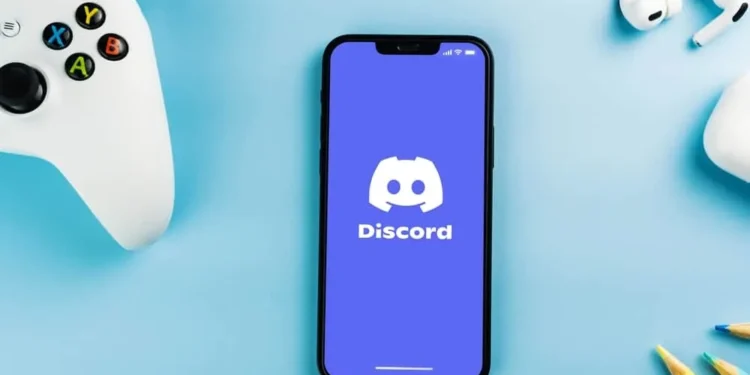Вы пользователю Discord, какого цвета, фон для вашего разногласия? Или, может быть, вы ищете, как изменить свой цвет фонового раздора? Разные платформы имеют разные цвета фоновых цветов, и большинство позволяют людям изменить внешний вид фонового внешнего вида в зависимости от того, что им подходит лучше всего.
Для раздора вы можете изменить свой фон на свете или темноте, и зная, какой цвет каждый режим представляет для многих.
Быстрый ответДля легкого фона цвет белый. Цветовой код для этого режима света — #ffffff. Однако при использовании темного режима цвет фона имеет другое шестнадцатеричное значение, которое составляет #36393F. Это единственные цвета фоновых цветов, которые вы можете найти на Discord, и вам нужно решить, какой вы предпочитаете использовать, в зависимости от вашего вкуса.
Мы обсудим, какой цвет предыдущий раздорный фон для двух режимов. Затем мы увидим шаги для изменения фонового режима для раздора на рабочем столе и мобильных версиях. Давайте начнем!
Какого цвета раздорный фон?
Discord — это онлайн -платформа, популярная среди геймеров, чтобы позволить им подключаться в голосе или видеочате. При использовании Discord у вас есть два фона , которые вы можете выбрать. В зависимости от ваших предпочтений, вы можете использовать свет или темный режим. Используя свой рабочий стол, вы можете синхронизировать цвет фона, чтобы соответствовать вашему рабочему столу ночью и днем.
Discord имеет два режима внешности. Вы можете использовать свет или темный режим. Для светового режима цвет фона белый с шестнадцатеричным значением #ffffff . С другой стороны, темный режим имеет гекс #36393F . Режим по умолчанию является легким, но вы можете легко переключаться между двумя, используя шаги, которые мы рассмотрим позже.
Вы можете установить внешний вид приложения Descord Descord для синхронизации с вашим компьютером. В этом случае цвет фона разборов изменится в зависимости от цвета темы вашего компьютера. Большинство людей любят темный режим, так как он удобнее с глазами и имеет привлекательный взгляд на раздоры.
Кроме того, темный режим удобен для игр и ночью, чтобы уменьшить освещение ваших глаз. Какой режим раздора вы используете? Давайте посмотрим, как переключаться между режимами раздора, доступными на вашем устройстве.
Как изменить фоновый режим раздора
Вы можете изменить фоновый режим Discord, используя мобильное или настольное приложение Discord.
Для приложения для настольного компьютера используйте приведенные ниже шаги.
- Откройте свой раздор .
- Перейдите к настройкам пользователя (значок передачи).
- В разделе «Настройки приложения» нажмите опцию для внешнего вида .
- Выберите тему , которую вы предпочитаете. Есть три варианта: темный , светлый и синхронизированный с компьютером .
Выбранный режим автоматически активируется, и вы заметите изменения, отражающиеся сразу на вашем фоне.
Аналогичным образом, ниже приведены шаги по изменению вашего фонового режима на вашем мобильном телефоне.
- Откройте приложение Discord на своем телефоне.
- Нажмите значок профиля внизу.
- Прокрутите вниз и нажмите на внешний вид .
- Под темой нажмите на свет , темный или автоматический , чтобы изменить фон раздоров.
Вот как вы можете быстро изменить свой раздорный фон на рабочем столе и мобильном телефоне.
Заключение
Цвет разногласий для режима света — #ffffff. Что касается темного режима, цвет № 36393F. В этом руководстве обсуждалось все детали, которые вы должны знать о фоне раздора, и представило шаги для изменения фона Discord для настольного и мобильного приложения Discord.
Часто задаваемые вопросы
Какого цвета темный режим Discord?
Цвет Discord Dark Mode имеет шестигранное значение #36393F. Это цветовое разногласия для темного режима. Вы можете перейти на режим света с шестнадцатеричным значением #ffffff. При использовании рабочего стола вы также можете выбрать опцию для синхронизации цвета с компьютером с темным или светом, в зависимости от времени дня.
Можете ли вы использовать пользовательский цвет для фона раздора?
Нет, ты не можешь. Discord не позволяет пользователям использовать пользовательские цвета в качестве фона. Вместо этого он предлагает темные и легкие режимы, которые вы можете переключаться между своим фоном раздора. Итак, если вы хотите изменить цвет фона, используйте доступные режимы в зависимости от ваших предпочтений.
Как я могу изменить фоновый режим Discord?
Чтобы изменить фоновый режим, откройте Discord на рабочем столе или телефоне. Нажмите на изображение своего профиля Discord, чтобы открыть параметры настроек. Найдите внешний вид и нажмите на него. После того, как вы это сделаете, вы увидите различные параметры изменения фонового режима Discord, который вы можете использовать. Нажмите на любой, и ваш цвет фона изменится.